Debe tener la configuración de WordPress Yoast SEO 2021
Miscelánea / / November 28, 2021
Hoy vamos a aprender sobre la configuración de WordPress Yoast Seo 2021, que es esencial para el ranking en los motores de búsqueda de Google. Este es uno de los complementos más importantes disponibles para tu blog, si te tomas en serio los blogs, este es un complemento imprescindible. Bueno, tenerlo no cambia nada si no sabes cómo configurarlo.

Este tutorial tratará sobre cómo configurar WordPress Yoast Seo Settings 2021, solo siga los pasos y al final de este tutorial, será un maestro del complemento WordPress Yoast Seo. Al momento de escribir esta guía, el complemento Yoast SEO está en la versión 3.7.0 con la friolera de más de 1 millón de instalaciones activas.
WordPress Yoast Seo Settings 2021 es una solución única para todas sus necesidades de SEO, pero a veces puede Será complicado configurar este complemento avanzado y para los principiantes, es una pesadilla configurar este enchufar. Sabes que la mayoría de los usuarios solo usan el 10% de este complemento, sí, lo escuchaste bien y es por eso que todos deberían reconsiderar su uso en todo su potencial y luego ver los resultados.
La configuración de WordPress Yoast Seo le dará acceso al 100% a este poderoso complemento, solo siga esta guía paso a paso.
Contenido
- Características del complemento WordPress Yoast SEO:
- Configuración de WordPress Yoast Seo 2021
- Tablero
- Títulos y Metas
- Ajustes sociales
- Mapas del sitio XML
- Avanzado
- Instrumentos
- Consola de búsqueda
Características del complemento WordPress Yoast SEO:
- Optimización técnica de motores de búsqueda de WordPress
- Edite su archivo .htaccess y robots.txt
- Funcionalidad de importación y exportación
- Elementos de meta y enlace
- Compatible con múltiples sitios
- Integración social
- Optimización RSS
- Mapas del sitio XML
- Análisis de página
- Migas de pan
Configuración de WordPress Yoast Seo 2021
Técnicamente, antes de configurar el complemento, debe instalar el complemento Yoast Seo y, si ya lo ha hecho, puede omitir esta parte. Para instalar el complemento WordPress Yoast Seo, simplemente vaya a Complementos> Agregar nuevo y busque Yoast Seo.
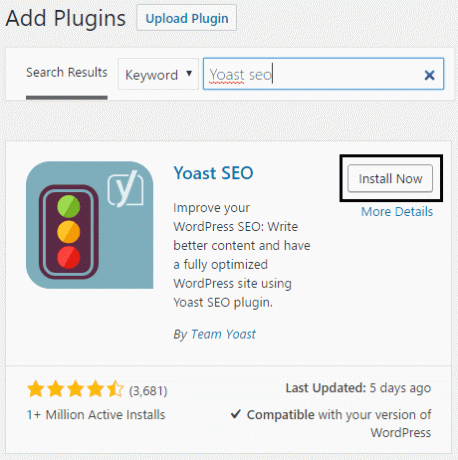
Una vez que vea Yoast SEO en el resultado de la búsqueda, simplemente haga clic en Instalar ahora y luego active el complemento.
Tablero
Vayamos al panel de WordPress Yoast SEO al que se puede acceder a través de SEO> Panel de control.
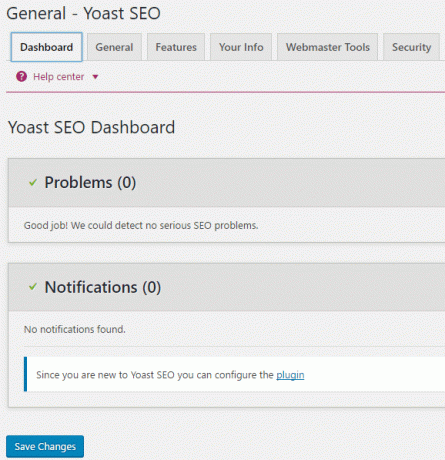
El tablero no tiene ninguna configuración, solo muestra el problema con su SEO y las últimas notificaciones relacionadas con los complementos. Pasando a la siguiente pestaña que es Configuración general.
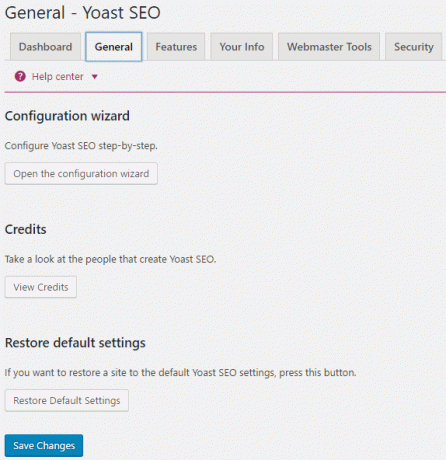
Aquí puede ejecutar el asistente de configuración si desea completar la configuración general relacionada con su blog, eche un vistazo a los créditos de WordPress. Complemento de Yoast SEO y lo más importante de todo Restaure este complemento a la configuración predeterminada si algo inesperado le sucede a su complemento después configuración. A continuación, viene la pestaña Característica que tiene las siguientes configuraciones:

Asegúrese de que las páginas de configuración avanzada y la configuración de OnPage.org estén habilitadas, ya que son importantes. La configuración avanzada le permite acceder a configuraciones como Título y Metas, Social, mapas de sitio XML y mucho más.

Y la configuración de la barra de menú del administrador se puede desactivar sin problemas, ya que no es técnicamente importante. A continuación, aparece la pestaña Su información, donde debe completar la información sobre usted o su empresa.
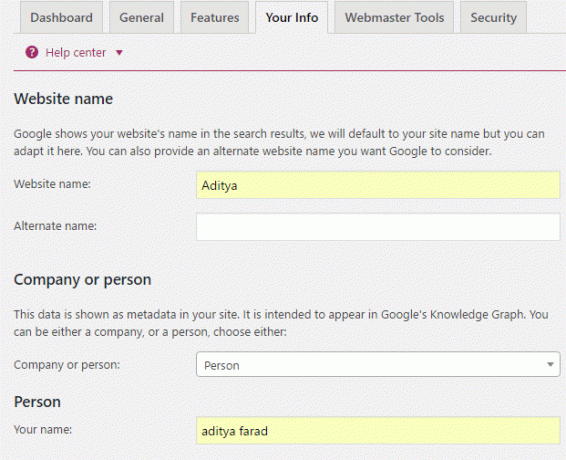
La pestaña de herramientas para webmasters es una de las configuraciones más importantes presentes en el complemento WordPress Yoast SEO que le permite registrarse en varias herramientas para webmasters y verificar su sitio web con solo agregar el meta valores.
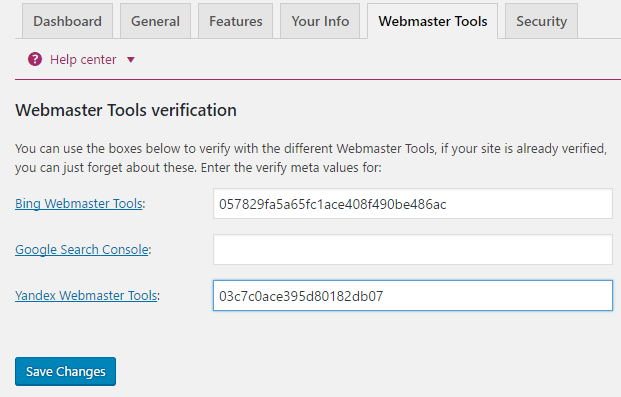
Simplemente regístrese para cada webmaster haciendo clic en los enlaces uno por uno y agregue la URL de su sitio web a cada uno de ellos. Cuando se le solicite la verificación, simplemente elija Etiqueta HTML y podrá ver algo como esto:

Copie todo entre las comillas dobles en el contenido (excluidas las comillas) y pegue el contenido en el campo especificado anteriormente y luego haga clic en guardar cambios. Después de eso, haga clic en el botón de verificación de arriba para completar el proceso de verificación. Del mismo modo, siga esto para cada webmaster presente anteriormente.
No olvide agregar el mapa del sitio de su blog a todas las consolas de búsqueda si necesita ayuda para leer esto: Seguimiento de enlaces rotos con la herramienta para webmasters de Google.
La última es la seguridad en la configuración general, donde si tiene editores para su sitio web y no confía en ellos con cosas como sin índice y redireccionamientos, inhabilítelo.

Títulos y Metas
La primera configuración en Títulos y meta es General, donde tiene la opción de separador de títulos, análisis de legibilidad y análisis de palabras clave.

Seleccione un separador de título apropiado o puede seleccionar el que se muestra arriba y habilitar tanto el análisis de legibilidad como el análisis de palabras clave.
La siguiente pestaña es la configuración de la página de inicio, aquí puede configurar los títulos de SEO de la página de inicio y la meta descripción. Bueno, es importante si quieres que los motores de búsqueda conozcan tu blog, así que llena la pestaña de meta descripción con cuidado.

En Tipo de publicación, configurará la configuración de SEO para todos sus tipos de publicaciones. Aquí tiene tres secciones, a saber, Publicación, Página y Tipo de medio. Aquí puede definir la configuración de SEO para las secciones de publicación, página y medios de su blog.
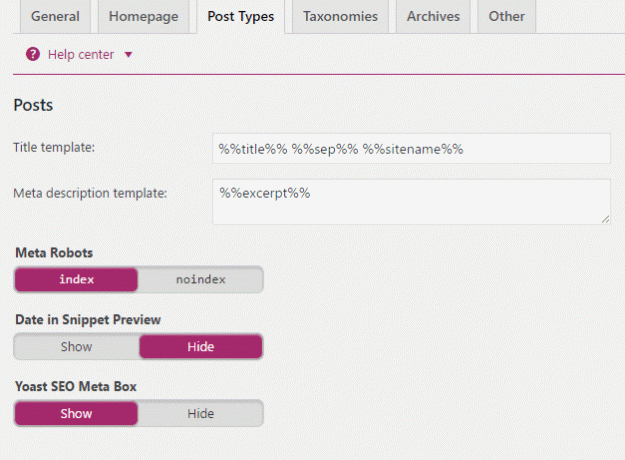
Así es como lo he configurado para mi blog. Bueno, la plantilla de título y la plantilla de meta descripción se definen de modo que si no escribe títulos personalizados y meta descripción de su publicación, estos se utilizarán.
Los meta robots dicen si algo será indexado por los motores de búsqueda o no. Si se establece en noindex, no se indexará, así que configúrelo siempre en index.
La fecha en la vista previa del fragmento significa si desea mostrar la fecha de la publicación de su blog cuando se muestra en el resultado de búsqueda de Google o en cualquier otro resultado de los motores de búsqueda. Bueno, si escribe contenido nuevo, puede configurarlo para que se muestre, ya que la gente tiende a hacer clic en contenido nuevo, pero si tiene un blog de contenido de hoja perenne, lo mejor es ocultar su fecha en la vista previa del fragmento.
Yoast SEO Meta Box controla si las opciones de optimización de contenido de Yoast se muestran o no al editar una página, publicación, categoría, etc.
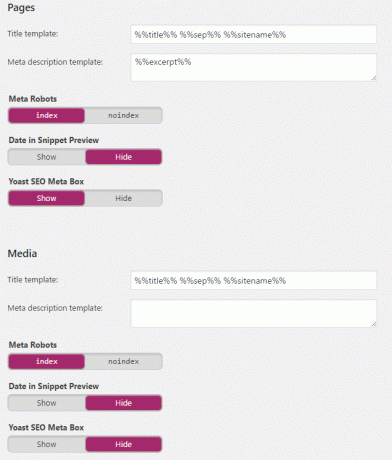
De manera similar, tanto las páginas como las opciones de medios se pueden configurar como se muestra en la imagen de arriba.
Siguiente pestaña en Títulos y Metas: Yoast SEO es Taxonomías donde prefiero usar la opción de índice y mostrar para mis categorías, ya que estas páginas pueden ser útiles para los visitantes. Esto permite que las páginas de categorías se indexen en los motores de búsqueda.

Después de las categorías, hemos etiquetado y no se recomienda indexar etiquetas en los motores de búsqueda, así que configúrelo en noindex, ya que cuando las etiquetas están indexadas, generan contenido duplicado que puede ser muy perjudicial para su Blog.
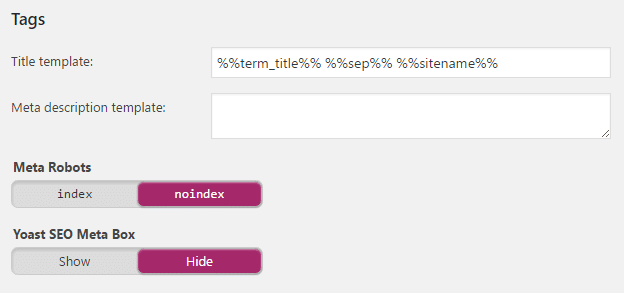
De manera similar, establezca archivos basados en formato en noindex.
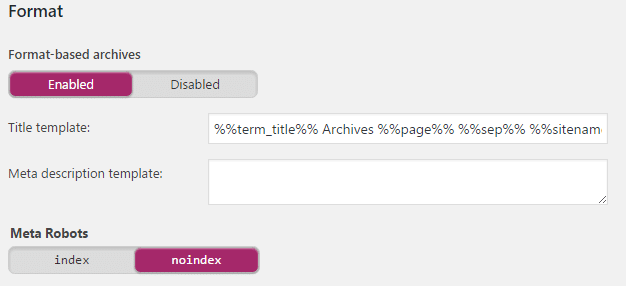
La siguiente sección es la configuración de archivo basada en el autor y la fecha. Aquí puede permitir que los archivos basados en el autor se indexen o puede configurarlos como noindex. Bueno, si está ejecutando un blog de un solo autor, se recomienda configurarlo en noindex, ya que evitará el contenido duplicado en su blog.

Pero si está ejecutando un blog de varios autores, puede habilitar esta opción. Lo siguiente es la configuración de archivo basada en la fecha y también debe establecerse en noindex para evitar el contenido duplicado, pero puede habilitar esta opción si desea mostrar el contenido según el mes y la fecha.
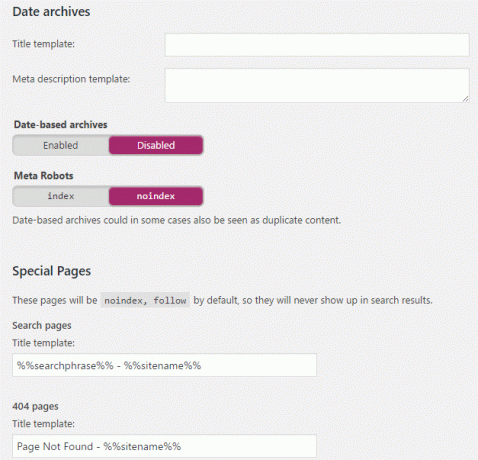
No te metas con páginas especiales y páginas 404 si no sabes lo que estás haciendo, deben configurarse exactamente como se indica arriba.
La última sección en Títulos y Metas: el complemento Yoast SEO es Otros, donde puede configurar los meta ajustes de todo el sitio como se muestra a continuación:
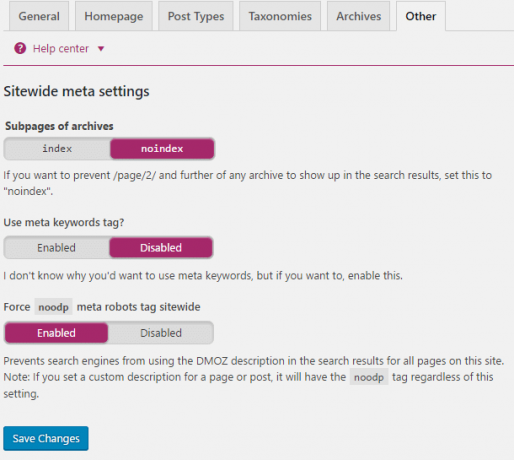
Si tiene una publicación de blog en la que se utiliza el botón "Siguiente" o "página 2", lo mejor es configurar las subpáginas de los archivos en noindex como Esto evitará que los motores de búsqueda muestren el resultado de búsqueda de la segunda página, ya que no desea que los visitantes accedan directamente a la segunda página. página. Cuando se establece en noindex, los motores de búsqueda solo mostrarán el resultado de la primera página.
La etiqueta de meta palabras clave debe deshabilitarse, ya que Google no usa palabras clave meta ahora. Forzar la etiqueta de meta robots noodp en todo el sitio debe estar habilitado si desea utilizar su propia meta descripción, no las de DMOZ.
Bueno, esta fue la última sección de Títulos y Metas de WordPress Yoast Seo Settings 2021.
Ajustes sociales
Completar la configuración social de Yoast es muy importante, ya que los motores de búsqueda también pueden conocer su presencia social. Otro gran beneficio de esto es que puedes subir imágenes personalizadas a cada publicación o página porque a veces, las miniaturas de imágenes que se procesan automáticamente al compartir una publicación / página no están formateadas adecuadamente. Por lo tanto, es importante que complete sus cuentas sociales aquí.
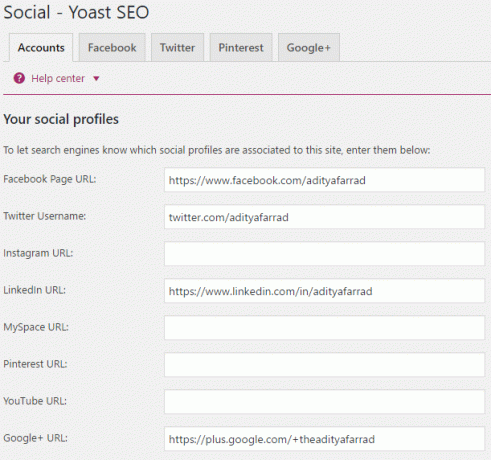
La siguiente pestaña trata sobre la configuración de Facebook Open Graph, aquí es donde puede agregar logotipos personalizados a su página / publicación.

Habilite Agregar metadatos de Open Graph, luego agregue la URL de imagen personalizada, el título y la descripción para mostrar las metaetiquetas de Open Graph en la página principal de su blog. Agregue una imagen a la configuración predeterminada si desea usar estas imágenes como una imagen predeterminada cuando la publicación / página que se comparte no contiene ninguna imagen.
Del mismo modo, guarde la configuración de todas las cuentas sociales como se muestra a continuación:
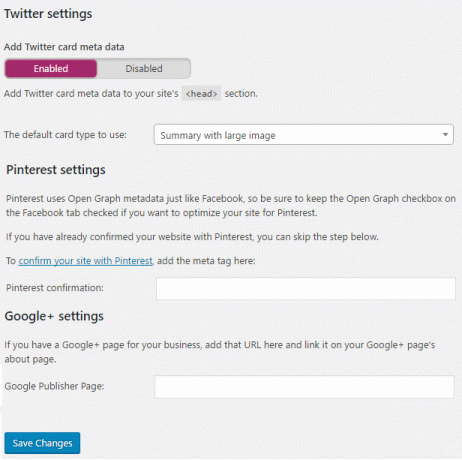
Primero, confirme su sitio con Pinterest y agregue la URL de la página del editor de Google+, luego guarde los cambios para optimizar con éxito el contenido de cada red social.
Ahora, cada vez que escriba un nuevo artículo o edite una página / publicación, verá una pestaña social en el complemento Yoast SEO como esta:
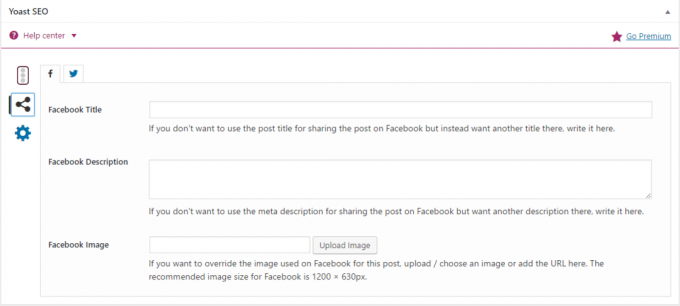
Aquí puede cargar una imagen personalizada para cada red social que desea mostrar como una miniatura al compartir esta publicación / página. Estas son las dimensiones en las que tienes que crear la imagen personalizada:
- Imagen de Facebook: 1200 x 628px
- Imagen de Google+: 800 x 1200 px
- Imagen de Twitter: 1024 x 512px
También puede usar un título y una descripción personalizados para la página / publicación que se va a compartir; de lo contrario, se usará el título y la descripción de SEO.
Mapas del sitio XML
Una característica más importante de este complemento son los mapas de sitio XML, solo habilite esta función y el complemento WordPress Yoast SEO Settings 2021 se encargará del mapa del sitio de su blog. Bueno, los principales motores de búsqueda necesitan un mapa del sitio para indexar su blog y espero que ya haya enviado sus mapas del sitio a los motores de búsqueda de Google, Bing y Yandex. De lo contrario, siga esta guía para enviar sus mapas del sitio: Seguimiento de enlaces rotos con la herramienta para webmasters de Google

A continuación, está el tipo de publicación donde puede definir qué tipo de publicación debe incluirse en el mapa del sitio o no.
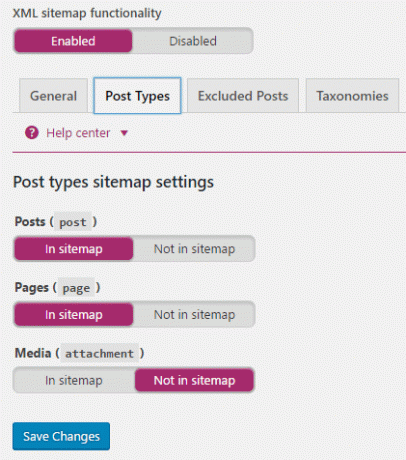
Siempre incluya publicaciones y páginas que se incluirán en el mapa del sitio, mientras que los archivos adjuntos multimedia deben excluirse del mapa del sitio.
En Publicaciones excluidas, puede excluir publicaciones individuales para excluirlas de los mapas del sitio mediante los ID de publicación.

La última sección en XML Sitemaps - Yoast SEO son taxonomías. Asegúrese de que las categorías estén incluidas en los mapas del sitio, mientras que las etiquetas deben excluirse para evitar el contenido duplicado.

Avanzado
Las migas de pan son el texto de navegación que aparece en la parte superior de su página o publicación. Bueno, es una buena idea habilitar las rutas de navegación, pero aunque estén habilitadas, aún debe aprender a insertarlas en su tema.

La siguiente configuración es Enlaces permanentes, que no es la configuración promedio de enlaces permanentes de WordPress, aquí puede configurar los ajustes avanzados relacionados con los enlaces permanentes.
Quitar la base de la categoría de la categoría URL debe establecerse en Eliminar porque no desea incluir la palabra "categoría" en su estructura de enlaces permanentes. Redirigir la URL del archivo adjunto a la URL de la publicación principal debe establecerse en Sin redireccionamiento.
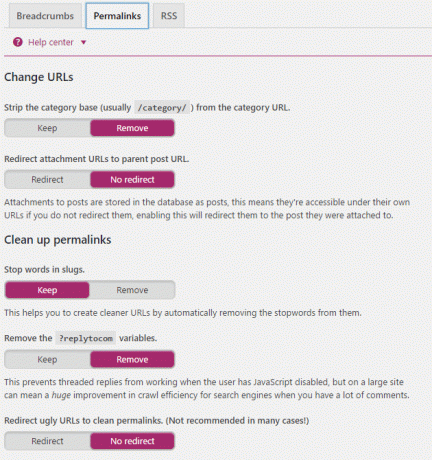
A continuación, no elimine las palabras vacías (un ejemplo de palabras vacías: a, an, the, etc.) de los slugs de su página. Si deja que Yoast elimine automáticamente la palabra de parada, es posible que se pierda mucho de SEO. SI aún desea eliminar las palabras vacías, puede hacerlo manualmente en una publicación o página individual.
¿Eliminar el? Replytocom Las variables deben configurarse para eliminar porque evitan el contenido duplicado y si desea saber más acerca de ellas. Replytocom, entonces puedes leer sobre ellos en sitio web de Yoast.
Redirigir URL desagradables para limpiar enlaces permanentes es una característica muy agradable del complemento Yoast, pero seguro que tiene algunos problemas y su uso no es estrictamente recomendable.
La última sección de Configuración avanzada es RSS, aquí no tienes que tocar nada, así que déjalo como está.
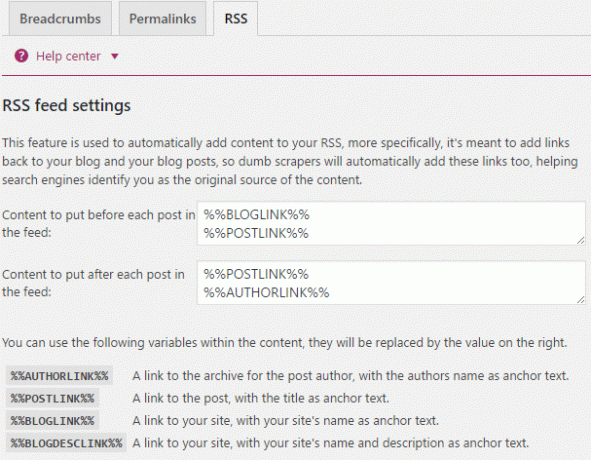
Instrumentos
Tools by Yoast SEO es otra característica útil de este complemento. Aquí puede usar el editor masivo para editar rápidamente el título y la descripción de su publicación fácilmente sin tener que ir a publicaciones individuales una y otra vez.

Puede utilizar el editor de archivos para editar archivos robots.txt y .htaccess fácilmente. Bueno, la importación y la exportación se utilizan si desea importar la configuración de WordPress Yoast SEO de otro blog o si desea exportar su Configuración de WordPress Yoast SEO a otro blog.
Consola de búsqueda
Search Console le permite acceder a cierta información desde Google Search Console (herramienta para webmasters) directamente en Yoast.

Eso fue todo lo que pudiste haber aprendido Configuración de WordPress Yoast SEO 2021 pero si aún tiene alguna pregunta con respecto a esta guía, no dude en hacerla en los comentarios.
¿Tiene algo que agregar a esta guía? ¿No estás de acuerdo conmigo? Agradecemos sugerencias.



